ファイル間のデータのコピー、貼り付け
間取りっどPRO(version1.23)・間取りっど3(version3.41)より、ファイル間で選択した部分をコピー、貼り付けによるデータのやり取りが可能になりました。間取りの一部分や部品単体でも簡単に受け渡しできます。
コピーしたい部分のあるファイルを起動し、選択(範囲選択)で選択状態にして「編集」の「選択物をコピー用ファイルに保存」とします。このファイルを閉じ、貼り付けたいファイルの「編集」「コピー用ファイルから貼り付け」をすると、選択状態で貼り付けられます。貼り付けたデータは編集中のレイヤーになります。
(例)
間取りの一部をコピー、貼り付けする方法です。
まず何か図面を作成していて、あるファイルの一部分だけコピーして貼り付けたいとします。
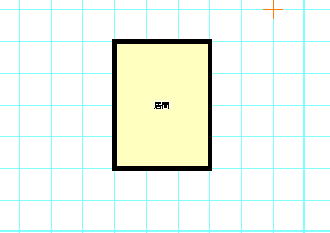
(この居間の下に、あるファイルの洗面や浴室が一体となった部分をもってきたい)
↓
作成中のこの図面を最小化します。![]() (一番左のボタン)
(一番左のボタン)
↓
貼り付けたいデータのあるファイルを開きます(通常どおり「間取りっど」を新たに起動して「ファイル」「開く」で開くか、ファイルを直接クリックして開きます)。
↓
「選択」![]() で貼り付けたい部分を選択状態にします。
で貼り付けたい部分を選択状態にします。
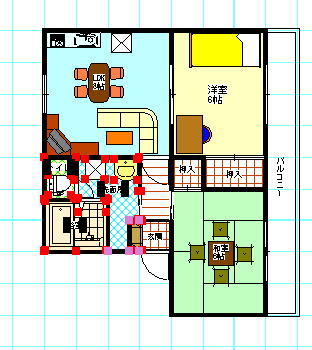
↓
「編集」「選択物をコピー用ファイルに保存」をします。
![]()
↓
これでこのファイルは閉じます。![]() (一番右のボタン)(「変更を保存しますか」のメッセージがでましたら、このファイルは何も編集してないので、「いいえ」で終了します。)
(一番右のボタン)(「変更を保存しますか」のメッセージがでましたら、このファイルは何も編集してないので、「いいえ」で終了します。)
↓
タスクバーにある先ほど最小化した元の図面を画面上に出します。
↓
「編集」「コピー用ファイルから貼り付け」をすると、選択状態で貼り付けられます。貼り付けたデータは編集中のレイヤーになります。
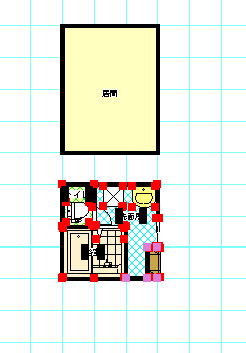
↓
貼り付けられた部分は、元のファイルにあった位置と同じところに貼り付けられます。間取りを貼り付けた場合は「グリッド吸着」と「壁芯吸着」をONにして、壁の部分をドラッグして位置合わせしてください。位置あわせに失敗した。あるいは選択状態がなくなって元のファイルの作図した部分と混ざったという場合は、「編集」「元に戻す」で「コピー用ファイルから貼り付け」からやり直ししてください。
↓
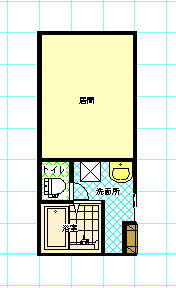
貼り付け完了
↑





